از آنجایی که فناوری با سرعتی سریع در حال پیشرفت است، برای افراد و مشاغل ضروری است که با جدیدترین نرم افزارها و ابزارها به روز بمانند. یکی از اجزای حیاتی در دنیای گرافیک کامپیوتری DirectX، مجموعه ای از رابط های برنامه نویسی کاربردی (API) است که توسط مایکروسافت توسعه یافته است. با افزایش محبوبیت ویندوز 11 به عنوان آخرین سیستم عامل، درک فرآیند به روز رسانی DirectX به منظور بهبود عملکرد کلی و تجربه بصری سیستم ضروری است. در این مقاله به اهمیت DirectX در ویندوز 11، نسخه های مختلف و ویژگی های آنها و از همه مهمتر راهنمای گام به گام به روز رسانی DirectX در سیستم شما می پردازیم. چه از علاقه مندان به بازی، چه یک طراح حرفه ای، یا صرفاً شخصی که می خواهد قابلیت های رایانه خود را به حداکثر برساند، هدف این مقاله این است که درک جامعی از روند به روز رسانی DirectX در ویندوز 11 به شما ارائه دهد. بنابراین، بیایید به دنیای DirectX و مراحل را بررسی کنید تا سیستم خود را به روز نگه دارید و بدون مشکل کار کنید.
DirectX چیست و هدف آن؟

DirectX یک مجموعه از واسطهای برنامهنویسی (APIs) است که توسط شرکت مایکروسافت برای توسعه و اجرای برنامهها و بازیهای ویدئویی در سیستمهای ویندوز ایجاد شده است. هدف اصلی DirectX ایجاد یک پل ارتباطی قدرتمند بین سختافزار و نرمافزار است، که به برنامهنویسان این امکان را میدهد تا از قدرت و قابلیتهای سختافزاری سیستم به شکل بهینهتری استفاده کنند. با استفاده از DirectX، برنامهنویسان قادرند به طور مستقیم با کارتهای گرافیک، کارتهای صوتی و سایر اجزای سختافزاری سیستم تعامل داشته باشند و از قابلیتها و قدرتهای آنها بهرهبرداری کنند، که منجر به بهبود عملکرد و کارایی نرمافزارها و بازیها میشود. DirectX همچنین امکاناتی برای پردازش گرافیکی، صوتی و ورودی/خروجی فراهم میکند.
چرا باید DirectX را آپدیت کنیم؟
به روز رسانی DirectX مهم است زیرا تأثیر مستقیمی بر تجربه بازی و استفاده از سیستم شما دارد. با نصب نسخههای جدیدتر، انتظار پیشرفتهای قابل توجهی در عناصری مانند تعداد فریمها در ثانیه (FPS) و کیفیت انیمیشنها داشته باشید. این به ویژه در بازیهای جدید و پرکاربرد مهم است، زیرا با استفاده از DirectX نسخهی جدید، بهبودهای چشمگیری در عملکرد گرافیکی و تجربه کاربری به دست خواهید آورد.
همچنین، DirectX نقش بسیار مهمی در اجرای برنامهها و انواع عملکردهای چندرسانهای دارد. بنابراین، با به روز رسانی آن، قادر خواهید بود تا تجربهی خود را در مواردی مانند تماشای فیلم بهبود بخشیده و از کیفیت بهتر و پردازش بیشتر لذت ببرید.
در صورت مواجهه با مشکلات گرافیکی یا عملکردی در سیستم خود، به روز رسانی DirectX میتواند راه حلی موثر باشد. نسخههای جدید این پلتفرم معمولاً مشکلات نسخههای قبلی را برطرف میکنند و به شما امکان میدهند تا از یک تجربه بدون مشکلات و با کیفیت بالاتر استفاده کنید.
چگونه نسخه فعلی خود را بررسی کنیم
برای بررسی نسخه فعلی DirectX در ویندوز 11، میتوانید از راههای زیر استفاده کنید:
استفاده از دستور dxdiag:
- باز کردن منوی استارت و جستجو برنامهی “Run” را اجرا کنید.
- در پنجرهی Run، دستور “dxdiag” را تایپ کرده و Enter را فشار دهید.
- پس از اجرای دستور، پنجرهای با عنوان “DirectX Diagnostic Tool” باز میشود.
- در این پنجره، میتوانید نسخه فعلی DirectX را در بخش “System” یا “System Information” مشاهده کنید.
استفاده از منوی “Settings”:
- باز کردن منوی شروع و انتخاب “Settings” (تنظیمات).
- در پنجرهی Settings، به بخش “System” رفته و سپس بر روی “About” (درباره) کلیک کنید.
- در بخش “About”، در ستون سمت چپ، گزینهی “System info” (اطلاعات سیستم) را انتخاب کنید.
- در پنجرهی جدید، میتوانید نسخه فعلی DirectX را مشاهده کنید.
از این روشها برای چک کردن نسخه فعلی DirectX در ویندوز 11 استفاده کنید.
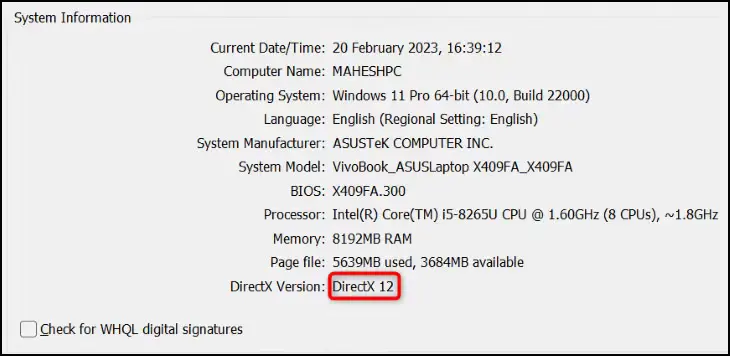
نحوه آپدیت دایرکت ایکس در ویندوز 11
برای آپدیت دایرکت ایکس در ویندوز 11، میتوانید مراحل زیر را دنبال کنید:
بهروزرسانی از طریق Windows Update
بهترین و آسانترین راه برای بهروزرسانی DirectX در ویندوز 11 استفاده از Windows Update است. دایرکت ایکس معمولاً همراه با بهروزرسانیهای سیستم عامل بهروز میشود.
تنظیمات ویندوز را باز کنید. به Windows Update بروید.
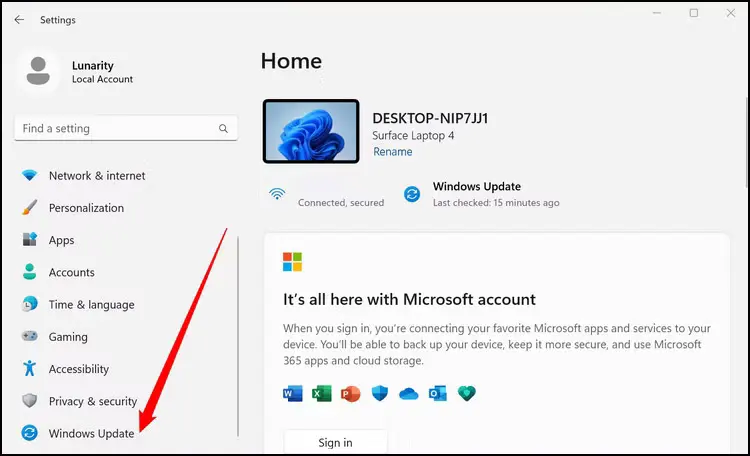
روی Check for updates کلیک کنید.
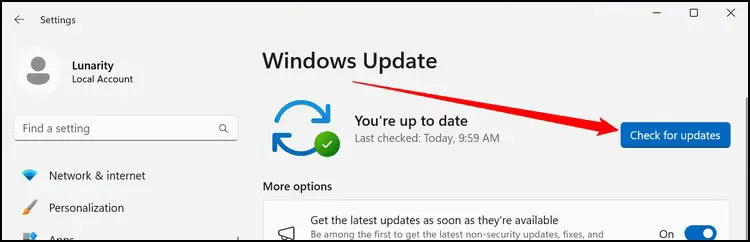
اگر بهروزرسانی جدیدی موجود است، آن را دانلود و نصب کنید.
دانلود از وبسایت مایکروسافت
اگر میخواهید نسخه خاصی از DirectX را بهروزرسانی کنید، میتوانید از وبسایت مایکروسافت استفاده کنید:
- به صفحه دانلود دایرکت ایکس از سایت مایکروسافت بروید.
- نسخه مورد نظر خود را دانلود کنید.
- فایل دانلود شده را اجرا کنید و مراحل نصب را دنبال کنید.
عیب یابی مشکلات رایج به روز رسانی
در طول بهروز رسانی DirectX در ویندوز 11، ممکن است با برخی مشکلات مواجه شوید که ممکن است در عملکرد صحیح برنامهها و بازیهای شما تأثیر بگذارد. برخی از مشکلات رایج شامل عدم نصب درست نسخه جدید DirectX، عدم سازگاری با سیستم عامل ویندوز 11، و خطاهای پیغام نصب ممکن است باشد. برای رفع این مشکلات، روشهای عیب یابی زیر را پیشنهاد میدهیم:
بررسی نسخه DirectX: ابتدا مطمئن شوید که نسخه DirectX موردنیاز برای برنامهها و بازیهای خود را نصب کردهاید. از طریق فروشگاه Microsoft، مطمئن شوید که آخرین نسخه DirectX را در ویندوز 11 خود دارید.
بررسی سیستم عامل: اطمینان حاصل کنید که سیستم عامل ویندوز 11 شما با نسخه DirectX که نصب کردهاید، سازگار است. در صورت عدم سازگاری، ممکن است نیاز باشد به نسخه قبلی DirectX برگردید یا سیستم عامل خود را به روز رسانی کنید.
نکات اضافی
- DirectX 12 به صورت پیشفرض در ویندوز 11 نصب است و از طریق بهروزرسانیهای ویندوز بهروزرسانی میشود.
- اطمینان حاصل کنید که درایورهای کارت گرافیک خود را نیز بهروز نگه دارید، چرا که این درایورها نیز برای بهرهبرداری کامل از قابلیتهای DirectX نیازمند بهروزرسانیهای منظم هستند.
- اگر مشکلات خاصی با بازیها یا برنامههای گرافیکی دارید، بررسی کنید که آیا نرمافزار یا بازی مورد نظر نیاز به نسخه خاصی از DirectX دارد یا خیر.



















